Ako povoliť vzdialenú plochu (RDP) v systéme Windows 10
Remote Desktop Protocol, alebo len RDP, je špeciálny sieťový protokol, ktorý umožňuje používateľovi vytvoriť spojenie medzi dvoma počítačmi a získať prístup na pracovnú plochu vzdialeného hostiteľa. Používa ho pripojenie k vzdialenej ploche. Lokálny počítač sa často označuje ako „klient“. V tomto článku uvidíme, ako nakonfigurovať systém Windows 10 tak, aby umožňoval prichádzajúce pripojenia RDP a pripájal sa k vzdialenému hostiteľovi.
Reklama
Skôr než budeme pokračovať, tu sú niektoré podrobnosti o tom, ako RDP funguje. Hoci ktorékoľvek vydanie systému Windows 10 môže fungovať ako klient vzdialenej pracovnej plochy, na hosťovanie vzdialenej relácie musíte mať spustený systém Windows 10 Pro alebo Enterprise. K hostiteľovi vzdialenej pracovnej plochy Windows 10 sa môžete pripojiť z iného počítača so systémom Windows 10 alebo zo staršej verzie systému Windows, ako je Windows 7 alebo Windows 8 alebo Linux. Windows 10 sa dodáva s klientskym aj serverovým softvérom, takže nepotrebujete inštalovať žiadny ďalší softvér. Ako hostiteľa vzdialenej pracovnej plochy budem používať Windows 10 „Creators Update“ verzie 1703.
Tu je ako povoliť RDP v systéme Windows 10.
Povoliť a nakonfigurovať prichádzajúce pripojenia RDP v systéme Windows 10, urobte nasledovné.
Stlačte klávesové skratky Win + R na klávesnici. Na obrazovke sa zobrazí dialógové okno Spustiť, do textového poľa zadajte nasledujúce a stlačte kláves Enter:
SystemPropertiesAdvanced

Otvoria sa rozšírené vlastnosti systému.

Prejdite na kartu Vzdialené.
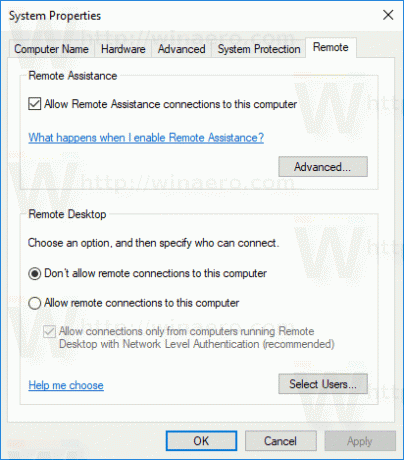
V poli "Vzdialená plocha" vyberte možnosť Povoliť vzdialené pripojenia k tomuto počítaču. V predvolenom nastavení je vypnutá.
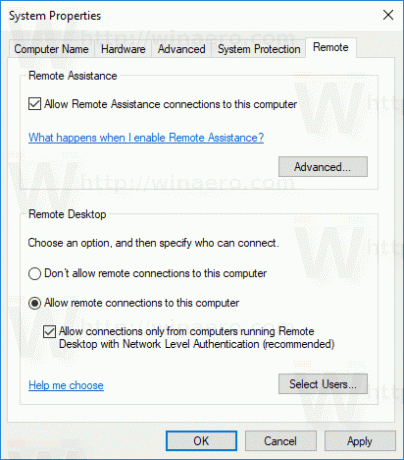
Ak sa k tomuto počítaču chystáte pripojiť zo systému Windows Vista alebo Windows XP, zrušte začiarknutie možnosti „Povoliť pripojenia iba z počítačov so vzdialenou pracovnou plochou s overením na úrovni siete“. V opačnom prípade sa staršie verzie systému Windows nebudú môcť pripojiť k vašej vzdialenej ploche.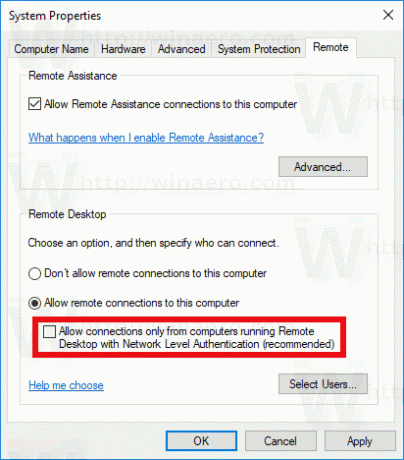
Používatelia s oprávneniami správcu už majú práva na pripojenie cez RDP. Ak potrebujete povoliť pripojenie pre bežný používateľský účet, kliknite na tlačidlo „Vybrať používateľov“. Na snímke obrazovky nižšie som povolil pripojenie pre používateľa Bob, ktorý má bežný používateľský účet.
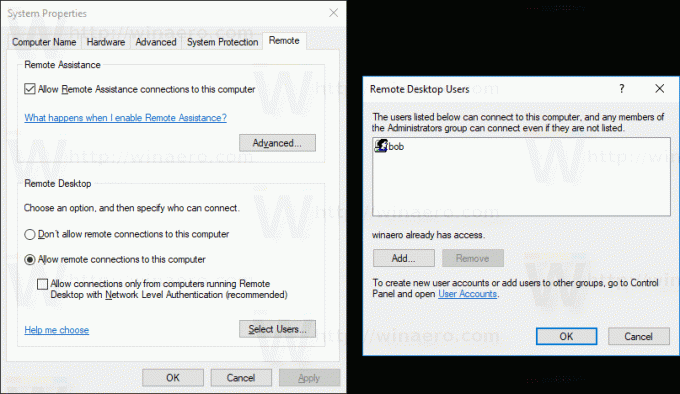
To je všetko! Teraz pozri Ako sa pripojiť k systému Windows 10 pomocou vzdialenej pracovnej plochy (RDP).
